Nástroje na vytváranie grafov v programe Microsoft Excel poskytujú vynikajúci spôsob vykresľovania známych vzťahov objednal alebo neusporiadané párov na kalibračnej krivke. Pridajte do grafu trendovú čiaru, aby ste mohli premietnuť charakteristiky entít len s jednou známou hodnotou.
Krok 1: Otvorte zdroj údajov
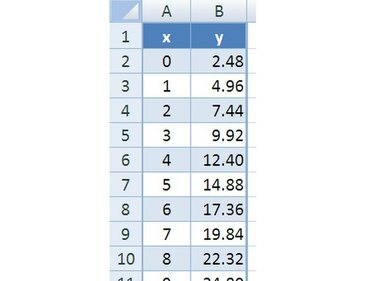
Kredit za obrázok: Ron Price
Otvorte excelový zošit obsahujúci „známe“ hodnoty, ktoré sa majú vykresliť na kalibračnú krivku. Usporiadajte údaje v pároch zadaných do jedného páru do riadku s hodnotami v susedných stĺpcoch. Dátové stĺpce by mali mať vhodné nadpisy. Ak údaje vyžadujú špecifické poradie, zoraďte ich podľa jedného zo stĺpcov.
Video dňa
Krok 2: Vytvorte kalibračnú krivku

Kredit za obrázok: Ron Price
Zvýraznite všetky údaje, ktoré sa majú použiť pre kalibračnú krivku. Kliknite na nadpis v hornej časti pravého stĺpca s údajmi (v príklade označený ako „x“). Podržte stlačené tlačidlo myši a potiahnite ukazovateľ myši nadol do poslednej bunky v ľavom stĺpci (v príklade označenej ako „y“). Uvoľnite tlačidlo myši. Kliknite na
Vložiť a kliknite na Bodový graf na zobrazenie jeho galérie variácií bodového grafu. Kliknite na Iba značky možnosť vygenerovať bodový graf so značkou predstavujúcou každý pár údajov.Krok 3: Pridajte trendovú čiaru
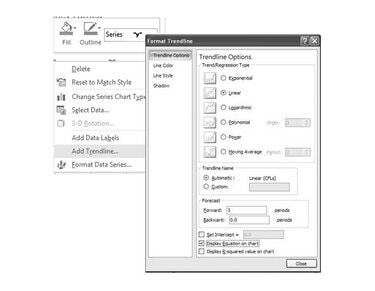
Kredit za obrázok: Ron Price
Ak chcete pridať trendovú čiaru do bodového grafu, kliknite pravým tlačidlom myši na údajovú krivku predstavujúcu hodnoty „y“ a vyberte Pridať trendovú čiaru z kontextovej ponuky. V dialógovom okne Formátovať trendovú čiaru vyberte Lineárne a kliknite na Zavrieť tlačidlo.
Krok 4: Vyplňte tabuľku
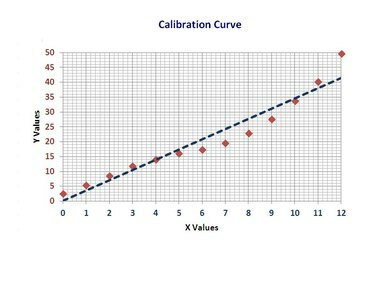
Kredit za obrázok: Ron Price
Ak chcete zmeniť vzhľad alebo vybrať iný formát grafu, použite možnosti zobrazené na karte Nástroje s nástrojmi pre grafy na karte Návrh, ktorá sa zobrazí, keď je graf vybratý a aktívny.



